
Πίνακας περιεχομένων:
- Προμήθειες
- Βήμα 1: Σύνδεσμος λίστας μερών, τρισδιάστατη εκτύπωση/αρχεία κοπής λέιζερ και κώδικας
- Βήμα 2: Προειδοποίηση για την ασφάλεια: Βρείτε έναν συνεργάτη και μείνετε ασφαλείς
- Βήμα 3: Δείτε το βίντεο
- Βήμα 4: Δήλωση προβλήματος
- Βήμα 5: Αλληλεπίδραση χρήστη με το σύστημα
- Βήμα 6: Κατασκευή SAI: Βήμα-βήμα
- Βήμα 7: Κατασκευή περιβαλλοντικής οθόνης: Βήμα-βήμα
- Βήμα 8: Σύνδεση SAI με το Arduino due: Βήμα-βήμα διαδικασία
- Συγγραφέας John Day [email protected].
- Public 2024-01-30 08:34.
- Τελευταία τροποποίηση 2025-01-23 14:39.


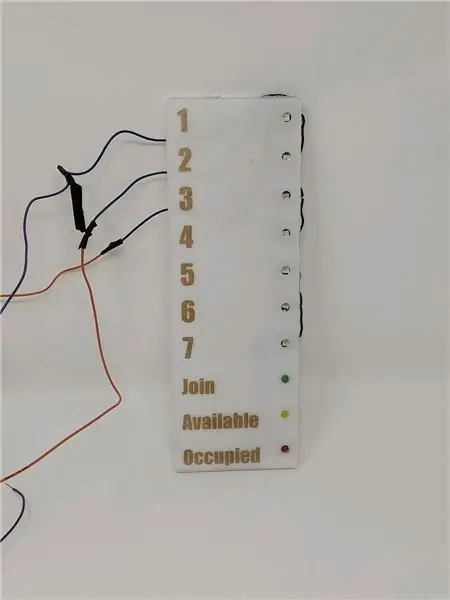
Θέλετε να διευκολύνετε την εύρεση ενός χώρου μελέτης κατά τη διάρκεια της τελικής εβδομάδας; Εξετάστε τη δημιουργία δεικτών περιοχής μελέτης!
Το πιο απλό, το σύστημα είναι μια συλλογή δεικτών περιοχής μελέτης (SAI) που συνδέονται με μια κύρια πηγή ενέργειας που υποδηλώνουν τη διαθεσιμότητα ενός χώρου μελέτης χρησιμοποιώντας τα χρώματα πράσινο, κίτρινο και κόκκινο, δηλαδή διαθέσιμο, ακατοίκητο και κατειλημμένο, αντίστοιχα Το
Όταν ο δείκτης είναι πράσινος, σημαίνει ότι κάποιος κάθεται στην περιοχή μελέτης αλλά είναι πρόθυμος να αφήσει άλλα άτομα να καθίσουν μαζί τους.
Κίτρινο σημαίνει ότι κανείς δεν καταλαμβάνει αυτήν τη στιγμή την περιοχή μελέτης.
Τέλος, το κόκκινο σημαίνει ότι το σημείο είναι κατειλημμένο και ο κάτοικος δεν είναι πρόθυμος να καλέσει άλλους στο τραπέζι τους.
Εάν ενδιαφέρεστε να καταστήσετε το σύστημα πιο βολικό για να βρείτε τα διαθέσιμα σημεία με μια ματιά, μπορείτε να δημιουργήσετε μια οθόνη περιβάλλοντος και αριθμημένα πλακίδια που δείχνουν όλες τις περιοχές που συνδέονται με ένα SAI και τι πίνακες βασίζονται στα αριθμημένα πλακίδια.
Αυτό το συγκεκριμένο σύστημα σχεδιάστηκε για να λειτουργεί με περίπτερα συγκεκριμένα (ή οποιοδήποτε είδος χώρου μελέτης τοποθετημένο στον τοίχο) ως μέρος μιας τάξης του Πανεπιστημίου της Ιντιάνα για να κάνει το καλό! Τα εύσημα για τη δημιουργία αυτού του σχεδίου πηγαίνουν στους Caiden Paauwe, Parker Weyer και Evan Wright.
Παρακάτω παρατίθεται η πλήρης σειρά εξοπλισμού και υλικών που απαιτούνται για την κατασκευή αυτού του έργου.
Προμήθειες
Λίστα εξαρτημάτων
Δείκτης περιοχής μελέτης
-7 τρισδιάστατοι θόλοι
-7 1/8 λέιζερ κομμένες λευκές ακρυλικές πλάκες προσώπου (χωρίς τρύπες)
-7 1/8 λέιζερ λευκές ακρυλικές πλάκες προσώπου (τρεις οπές)
-7 1/8 λέιζερ λευκές ακρυλικές πλάκες βάσης (χωρίς τρύπες)
-7 1/8 λέιζερ λευκές ακρυλικές πλάκες βάσης (τετράγωνη τρύπα)
-7 Απλοί πίνακες Lilypad Arduino
-7 κουμπιά (συγκεκριμένη μάρκα περιλαμβάνεται στη λίστα επιθυμιών εξαρτημάτων παρακάτω)
-7 LED Adafruit Super Bright Green 5mm
-7 LED Adafruit Super Bright Yellow 5mm
-7 LED Adafruit Super Bright Red 5mm
Οθόνη περιβάλλοντος
-1 1/8 λέιζερ με διαφανή ακρυλική πρόσοψη περιβαλλοντικής οθόνης
-1 1/8 λέιζερ κομμένη λευκή ακρυλική βάση οθόνης περιβάλλοντος (με χαρακτικά)
-7 Adafruit Flora Neopixels
-1 LED Adafruit Super Bright Green 5mm
-1 Adafruit Super Bright Yellow 5mm LED
-1 Adafruit Super Bright Red LED 5mm
Διάφορα
-1 Arduino Due
-1 μετατροπέας USB σε βύσμα
-7 Λέιζερ κομμένα ¼”ξύλινα αριθμημένα μαρκαδόροι περιπτέρων
-1 Πηνίο σύρματος συγκόλλησης
-1 φύλλο μαλλιού (της επιλογής σας)
-1 ταινία χαλκού
-1 φύλλο χαρτιού
-1 μπαστούνια ζεστής κόλλας
-1200 ft Wire 24 AWG μονό πηνίο
Εξοπλισμός
-Συγκόλληση
-Ψαλίδι
-Συρματοκόπτης
-Πυροβόλο με ζεστή κόλλα
-τρισδιάστατος εκτυπωτής
-Κόφτης λέιζερ
-Διαβήτης
-Μετροταινία
ΣΗΜΕΙΩΣΗ: Θα χρειαστείτε πρόσβαση σε έναν εκτυπωτή 3D και έναν κόφτη λέιζερ για αυτό το έργο. Οι πόροι που σχετίζονται με αυτά τα μηχανήματα - PLA, ακρυλικό, ξύλο - είναι ασφαλέστεροι για χρήση όταν χρησιμοποιείτε τους πόρους που παρέχονται από την εταιρεία ή το συνεργείο που παρέχει τον τρισδιάστατο εκτυπωτή και τον κόφτη λέιζερ. Αυτό οφείλεται στους κινδύνους ασφάλειας που σχετίζονται με την εκτύπωση ή την κοπή με συγκεκριμένους τύπους υλικών. Να είστε προσεκτικοί όταν χρησιμοποιείτε αυτά τα μηχανήματα. Ομοίως, το ποσό αυτών των πόρων που θα χρειαστείτε - ακρυλικό και PLA - εξαρτάται εξ ολοκλήρου από το πόσα SAI θέλετε να δημιουργήσετε. Συμβουλευτείτε τον ιδιοκτήτη του κόφτη λέιζερ και του 3D εκτυπωτή με τον οποίο εργάζεστε για να καθορίσετε πόσο υλικό χρειάζεστε για αυτό το έργο.
Βήμα 1: Σύνδεσμος λίστας μερών, τρισδιάστατη εκτύπωση/αρχεία κοπής λέιζερ και κώδικας
Αυτή η ενότητα περιλαμβάνει τη λίστα μερών, αρχεία και κώδικα που χρειάζεστε για την κατασκευή αυτού του έργου.
Λίστα μερών
a.co/bBjLOWB
ΣΗΜΕΙΩΣΗ: Αυτή η λίστα ΔΕΝ περιλαμβάνει μια ολοκληρωμένη λίστα υλικών που απαιτούνται για κοπή με λέιζερ ή τρισδιάστατη εκτύπωση. Συμβουλευτείτε το συνεργείο, το σχολείο ή την εταιρεία που κατέχει τον 3D εκτυπωτή ή τον κόφτη λέιζερ για να αποφασίσετε για τα καλύτερα υλικά.
Κώδικας
drive.google.com/open?id=16zA8ictzl7-CAp_X…
Κατεβάστε τον κώδικα και χρησιμοποιήστε ένα εργαλείο εξαγωγής αρχείου.zip όπως το 7Zip για να αποκτήσετε πρόσβαση στον κωδικό. Συνδέστε κάθε Arduino Lilypad στον υπολογιστή σας μέσω του καλωδίου USB που παρέχεται από το προϊόν. Σύρετε και αποθέστε τον κώδικα σε κάθε Lilypad Ολοκληρώστε την ίδια λήψη και σύρετε και αποθέστε διαδικασία για το Arduino Due Βεβαιωθείτε ότι έχετε ανεβάσει τον κώδικα για τα Lilypad Arduinos και Arduino Due πριν από την κατασκευή κάθε SAI. Μπορείτε να το κάνετε σύροντας τα κατάλληλα αρχεία κώδικα απευθείας σε κάθε προϊόν, ενώ είναι συνδεδεμένο στον υπολογιστή σας. Δεν χρειάζεστε το αρχείο.ino. Κάντε λήψη μόνο του άλλου αρχείου σε κάθε φάκελο.
Αρχεία
Όλα τα αρχεία επισυνάπτονται εδώ. Ωστόσο, δεν θα χρειαστείτε όλα τα αρχεία ταυτόχρονα.
Τα αρχεία με τη λέξη -κλειδί "Οθόνη περιβάλλοντος" θα χρησιμοποιηθούν αποκλειστικά για την κοπή της Οθόνης περιβάλλοντος.
Το αρχείο με τίτλο "Faceplate_Bottomplate" παρέχει τα πάνω και κάτω ακρυλικά κομμάτια για τα SAI που δεν χρειάζονται τρύπες.
Το "Faceplates with hole" παρέχει τα λευκά ακρυλικά κομμάτια που θα τοποθετήσετε τα LED σας χρησιμοποιώντας ζεστή κόλλα.
Το "Bottomplates with hole" σας δίνει το κάτω μέρος του SAI όπου θα κολλήσετε τα κουμπιά σας.
Το τελευταίο αρχείο που τελειώνει σε.stl θα είναι αυτό που χρησιμοποιείτε για την εκτύπωση των τρισδιάστατων θόλων PLA για τα SAI.
Βήμα 2: Προειδοποίηση για την ασφάλεια: Βρείτε έναν συνεργάτη και μείνετε ασφαλείς
Αυτό το έργο είναι σχετικά εύκολο να ακολουθηθεί αλλά δύσκολο να εκτελεστεί μόνο του. Συνιστάται να κατασκευάσετε αυτό το έργο με έναν συνεργάτη για να διευκολύνετε τη διαδικασία.
Πριν ξεκινήσετε το έργο, βεβαιωθείτε ότι έχετε κατανοήσει τα βασικά του κυκλώματος, της συγκόλλησης, της τρισδιάστατης εκτύπωσης και της κοπής με λέιζερ.
Θα πρέπει να κατανοήσετε τη διαφορά μεταξύ θετικού και αρνητικού, πώς να κάνετε καλή σύνδεση και πώς να αποφύγετε τυχαία δηλητηρίαση με τοξικό αέριο κατά την κοπή με λέιζερ (ναι!).
Μην επιχειρήσετε να χρησιμοποιήσετε μόνοι σας κόπτη λέιζερ ή τρισδιάστατο εκτυπωτή χωρίς προηγούμενη εμπειρία. Παρακαλούμε ζητήστε βοήθεια από έναν επαγγελματία για κοπή με λέιζερ
Βήμα 3: Δείτε το βίντεο
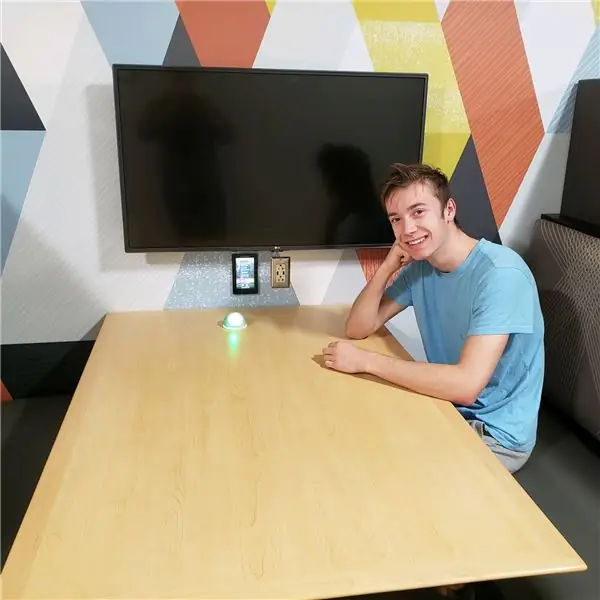

Λόγω της δυσκολίας που απαιτείται για να εξηγηθεί αυτό το σχέδιο αποκλειστικά γραπτώς, παρέχεται ένα βίντεο που περιγράφει λεπτομερώς ολόκληρη τη διαδικασία σχεδιασμού.
Για καλύτερη κατανόηση του συστήματος, δείτε το συνημμένο βίντεο.
Βήμα 4: Δήλωση προβλήματος
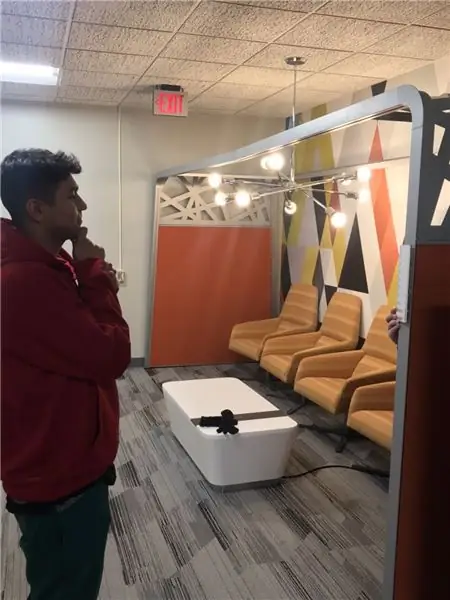
Η εύρεση μιας ανοιχτής περιοχής μελέτης μπορεί να είναι δύσκολη κατά τη διάρκεια των τελικών. Στόχος μας με αυτό το έργο είναι να καταστήσουμε ευκολότερο να βρούμε μια διαθέσιμη περιοχή και να κάνουμε πιο ασφαλή και λιγότερο αγενή να καθίσουμε σε ένα τραπέζι με ένα άλλο άτομο που δεν γνωρίζετε.
Στόχος μας είναι να το κάνουμε αυτό μέσω της κοινωνικής αλληλεπίδρασης που διευκολύνεται από την τεχνολογία. Οι περισσότερες τεχνολογίες - όπως το Skype, το Facebook Messenger ή το Twitter - επιτρέπουν αποκλειστικά την κοινωνική αλληλεπίδραση. Χωρίς αυτό, δεν μπορούμε να επικοινωνήσουμε μεταξύ μας. Διευκολύνοντας την κοινωνική αλληλεπίδραση με την τεχνολογία, ελπίζουμε να εμπλουτίσουμε και να ενθαρρύνουμε τις αλληλεπιδράσεις της πραγματικής ζωής παρά να τις καταστήσουμε δυνατές σε μεγάλες αποστάσεις.
Υπάρχει όμως ένα κενό στην έρευνα και στον σχεδιασμό όσον αφορά τη διευκόλυνση της τεχνολογίας. Πολύ λίγα σχέδια προσπαθούν να διευκολύνουν την προσωπική κοινωνική αλληλεπίδραση αντί να την επιτρέψουν.
Σχεδιάσαμε αυτό το έργο με την ελπίδα να καλύψουμε αυτό το κενό και να διευκολύνουμε τους μαθητές να βρουν περιοχές μελέτης.
Αυτό το έργο σχεδιάστηκε στο Πανεπιστήμιο της Ιντιάνα με σκοπό να απαλλαγεί από το άγχος της εύρεσης διαθέσιμων περιοχών μελέτης και να γίνει λιγότερο αγενές/πιο άνετο να ρωτήσετε αν μπορείτε να καθίσετε σε ένα τραπέζι με κάποιον που δεν γνωρίζετε.
Βήμα 5: Αλληλεπίδραση χρήστη με το σύστημα
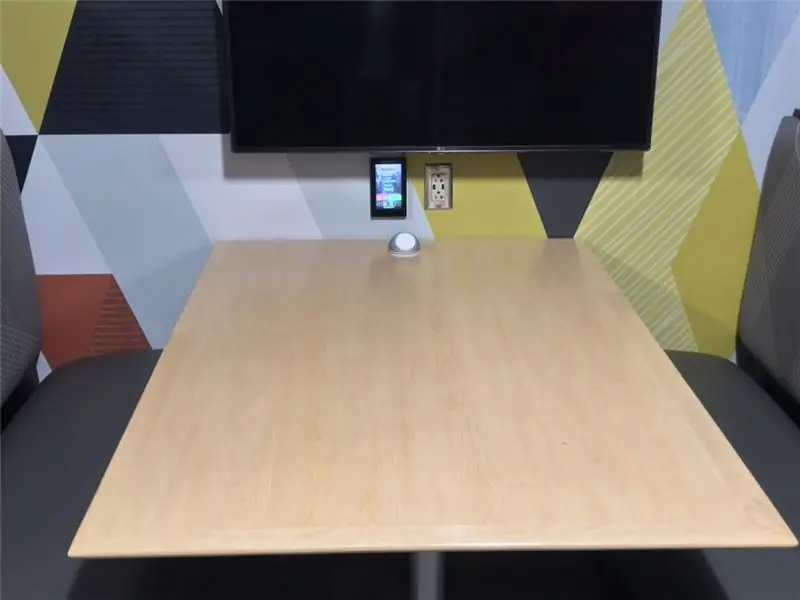

Οι αλληλεπιδράσεις των χρηστών με το σύστημα είναι πολύ απλές. Οι χρήστες ακολουθούν τρία βασικά βήματα:
1. Παρατήρηση της οθόνης περιβάλλοντος
2. Επιλογή πίνακα
3. Ενημέρωση του SAI
ΣΗΜΕΙΩΣΗ: Τα SAI μετατρέπονται αυτόματα σε κίτρινο μετά από δύο ώρες σε περίπτωση που οι χρήστες ξεχάσουν να ενημερώσουν το σύστημα όταν φεύγουν από την περιοχή μελέτης.
Βήμα 6: Κατασκευή SAI: Βήμα-βήμα
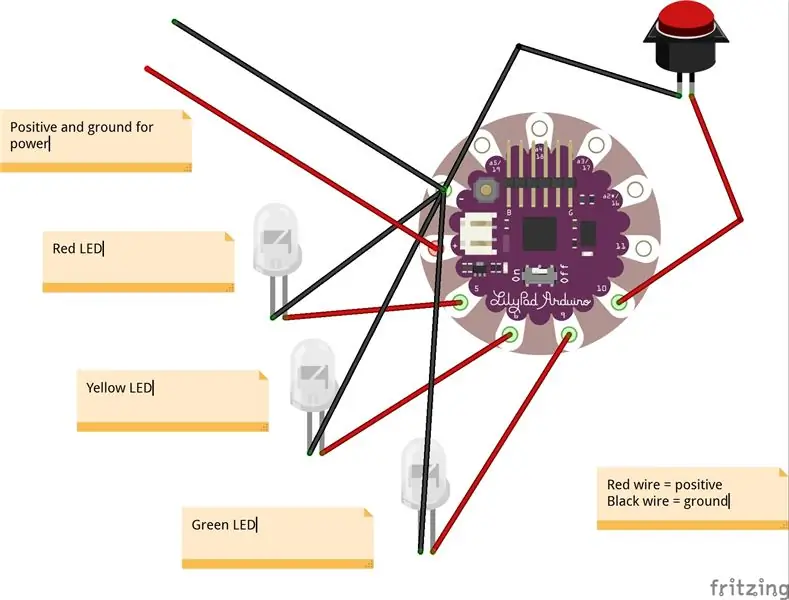

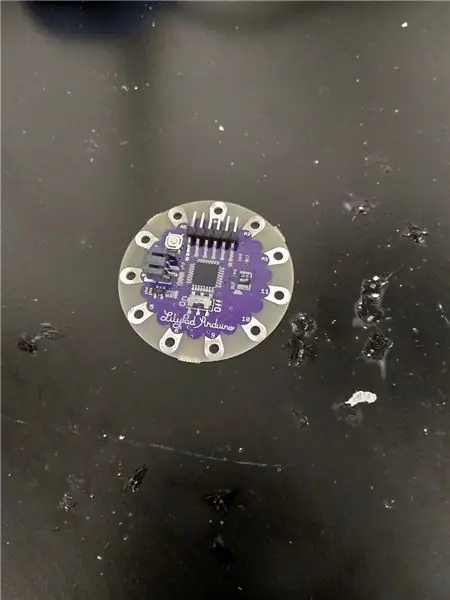
1. Ξεκινήστε τρισδιάστατους θόλους εκτύπωσης
2. Κόψτε με λέιζερ όλες τις όψεις και τις πλάκες βάσης του δείκτη περιοχής μελέτης
3. Μετρήστε και κόψτε όλα τα καλώδια του δείκτη περιοχής μελέτης και των καλωδίων οθόνης περιβάλλοντος
4. Συγκολλήστε LED και κουμπιά στο Lilypad Arduinos
ένα. Συγκολλήστε το θετικό άκρο του κόκκινου LED στην καρφίτσα 5 του κάθε Arduino Lilypad
σι. Συγκολλήστε το θετικό άκρο του κίτρινου LED στην καρφίτσα 6 κάθε Arduino Lilypad
ντο. Συγκολλήστε το θετικό άκρο του πράσινου LED στην καρφίτσα 9 του κάθε Arduino Lilypad
ρε. Συγκολλήστε το ένα άκρο του κουμπιού στην καρφίτσα 10
μι. Συγκολλήστε τις κόκκινες, κίτρινες και κόκκινες λυχνίες LED και πατήστε το κουμπί στη γείωση κάθε Arduino Lilypad (αντιπροσωπεύεται από το σύμβολο αρνητικού σημείου)
φά. Τέλος, συγκολλήστε μακριά καλώδια (το μέγεθος που θέλετε να τεντώσετε κάθε SAI στο Arduino Due) στις ακίδες 11, A2, A3, θετικές (αντιπροσωπεύονται από το σύμβολο συν) και αρνητικές (αντιπροσωπεύονται από το σύμβολο μείον). Αυτές είναι οι γραμμές πληροφοριών για τις κόκκινες, κίτρινες και πράσινες λυχνίες LED και τις γραμμές τροφοδοσίας αντίστοιχα.
5. Πλάκες ενδεικτικού χώρου μελέτης θερμής κόλλας μαζί (χωρίς τρύπες κολλημένες σε τρεις οπές)
6. LED ενδεικτικής λυχνίας περιοχής μελέτης θερμής κόλλας σε οπές της πρόσοψης
7. Κουμπιά ένδειξης περιοχής μελέτης θερμής κόλλας σε βάσεις (τετραγωνική τρύπα)
8. Μικρές λωρίδες μαλλιού θερμής κόλλας στο κάτω μέρος της βάσης δεικτών περιοχής μελέτης (τετραγωνική τρύπα)
9. Πλάκες ενδεικτικών χώρων μελέτης θερμής κόλλας (χωρίς τρύπες) στις λωρίδες μαλλιού στις πλάκες βάσης που είναι προσαρτημένες στις πλάκες δείκτη περιοχής μελέτης (τετραγωνική τρύπα)
10. Πλάκες ενδεικτικών χώρων μελέτης θερμής κόλλας στο εσωτερικό των θόλων Δείκτης περιοχής μελέτης Πλάκες θερμής κόλλας στους θόλους δεικτών περιοχής μελέτης
Τελειώσατε τώρα με την κατασκευή του SAI! Στη συνέχεια, θα προχωρήσουμε για να κάνουμε την Οθόνη περιβάλλοντος.
ΣΗΜΕΙΩΣΗ: Τα μεγέθη για τα εσωτερικά καλώδια είναι μεταβλητά. Κόψτε τα μόνο αρκετά για να φτάσουν από τις καρφίτσες στο Arduino έως το LED που θα κολληθούν στην πρόσοψη του SAI. Βεβαιωθείτε ότι έχετε ελέγξει ποια πλευρά είναι θετική και αρνητική για τα LED πριν τα κολλήσετε στα Arduino Lilypads.
Βήμα 7: Κατασκευή περιβαλλοντικής οθόνης: Βήμα-βήμα
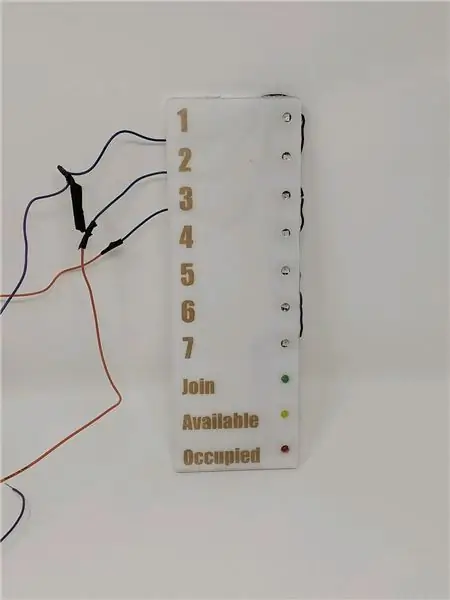

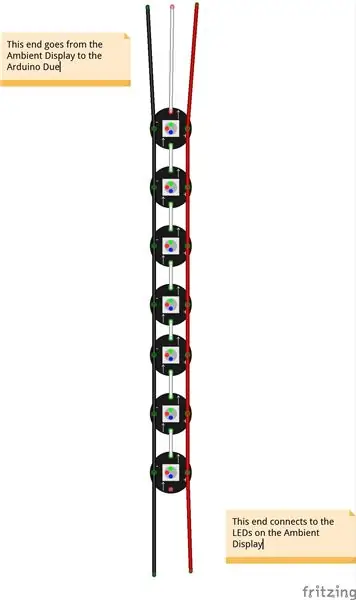
- Το Laser κόβει τα λευκά ακρυλικά και διαφανή ακρυλικά κομμάτια για την Οθόνη Περιβάλλοντος
- Συγκεντρώστε 7 Adafruit Flora Smart Neopixels
- Συγκεντρώστε σύρμα
- Συγκεντρώστε φύλλο χαρτιού
- Συλλέξτε ταινία χαλκού
- Συγκεντρώστε 3 εξαιρετικά φωτεινά LED (ένα από κάθε χρώμα)
- Δημιουργήστε ένα θετικό (κόκκινο σύρμα στην εικόνα) και αρνητικό παράλληλο (μαύρο σύρμα στην εικόνα) που συνδέει και τα 7 Νεο -εικονοστοιχεία συγκολλώντας τις συνδέσεις
- Δημιουργήστε ένα κύκλωμα πληροφοριών (λευκό σύρμα στην εικόνα) που συνδέει και τα 7 Neopixels συγκολλώντας τις συνδέσεις (βεβαιωθείτε ότι τα βέλη κατεύθυνσης στο Neopixel κινούνται προς την ίδια κατεύθυνση)
- Βεβαιωθείτε ότι και οι τρεις γραμμές εκτείνονται πέρα από τη λωρίδα Neopixel, ώστε να μπορούν να συνδεθούν με το επόμενο τμήμα
- Κόψτε ένα μικρό τετράγωνο χαρτί και δημιουργήστε ένα παράλληλο κύκλωμα στο χαρτί χρησιμοποιώντας ταινία χαλκού (ευκολότερη από τη συγκόλληση των LED απευθείας στο παράλληλο κύκλωμα Neopixel)
- Ευθυγραμμίστε τα Super Bright LED στο παράλληλο κύκλωμα ταινιών χαλκού με πράσινο στο επάνω μέρος, κίτρινο στη μέση και κόκκινο στο κάτω μέρος
- Συγκολλήστε τα LED στην ταινία χαλκού. Φροντίστε να αντιστοιχίσετε τα θετικά και αρνητικά κυκλώματα στη διαδρομή που δημιουργήσατε με τη λωρίδα Neopixel
- Συγκολλήστε το παράλληλο κύκλωμα από την ταινία Neopixel στο παράλληλο κύκλωμα ταινίας χαλκού
- Συνδέστε ολόκληρη τη μονάδα χρησιμοποιώντας πιστόλι θερμής κόλλας στο πίσω μέρος της λευκής ακρυλικής κοπής για την Οθόνη περιβάλλοντος
- Χρησιμοποιήστε ένα πιστόλι θερμής κόλλας για να στερεώσετε το διαφανές ακρυλικό επάνω μέρος στο μπροστινό μέρος της λευκής ακρυλικής οθόνης
ΣΗΜΕΙΩΣΗ: Οι αριθμημένες χαρακτικές στο λευκό ακρυλικό μπορεί να είναι δύσκολο να διακριθούν. Υπάρχουν δύο επιλογές για να διορθωθεί αυτό. Ο ευκολότερος τρόπος είναι να αφήσετε στο καστανόχρωμο αυτοκόλλητο κάλυμμα που καλύπτει το ακρυλικό. Ο τρόπος με τον οποίο ο κόφτης λέιζερ θα κόψει το ακρυλικό θα σας διευκολύνει να σώσετε τα αυτοκόλλητα και να τα χρησιμοποιήσετε ως μοναδική εικόνα για κάθε αριθμό στην πινακίδα (φαίνεται παραπάνω στο παράδειγμα). Εναλλακτικά, μπορείτε να χρησιμοποιήσετε ένα μαύρο μαρκαδόρο και να σκαρίψετε σε όλες τις χαραγμένες περιοχές της λευκής ακρυλικής κοπής. Στη συνέχεια, σκουπίστε την περίσσεια στην κορυφή και το τμήμα του δείκτη που έφτασε στην χάραξη θα παραμείνει στη θέση του.
ΑΠΟΠΟΙΗΣΗ: Η κοπή με λέιζερ είναι πολύ επικίνδυνη χωρίς την επίβλεψη εκπαιδευμένου επαγγελματία. Μην χρησιμοποιείτε κόπτη λέιζερ χωρίς εκπαίδευση και κατάλληλο εξαερισμό.
Βήμα 8: Σύνδεση SAI με το Arduino due: Βήμα-βήμα διαδικασία

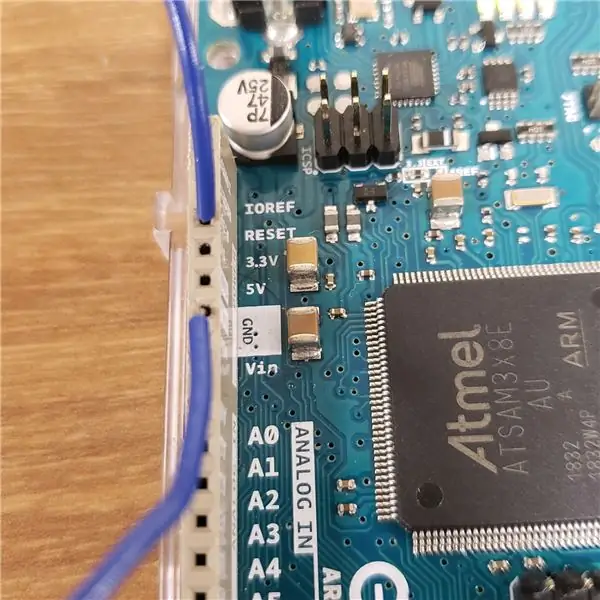
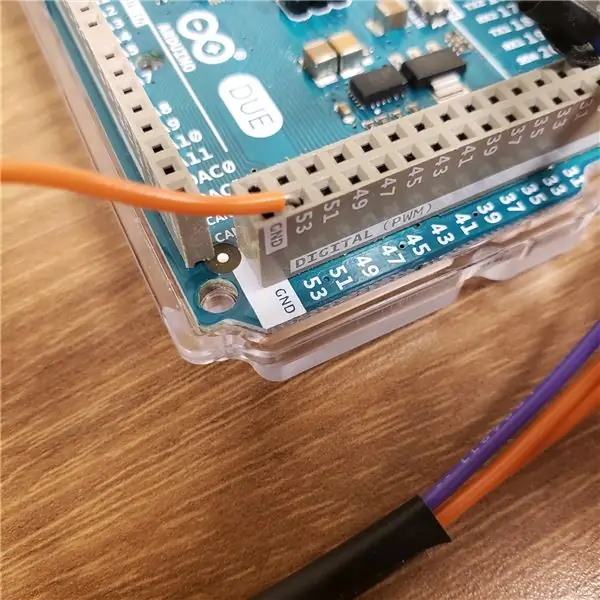

Η σύνδεση όλων των SAI με το Arduino Due είναι αναμφισβήτητα η πιο δύσκολη πτυχή αυτού του έργου. Αυτά είναι τα βήματα που μπορείτε να ακολουθήσετε για να συνδέσετε το σύστημα.
Παράλληλα κυκλώματα και σύνδεση σε γείωση και ισχύ
πρέπει να δημιουργήσετε τουλάχιστον δύο παράλληλα κυκλώματα χρησιμοποιώντας το υπόλοιπο καλώδιό σας εάν σκοπεύετε να χρησιμοποιήσετε περισσότερα από 1 SAI τη φορά. Απλώς κάντε το κόβοντας σύρμα σε μικρές μερίδες και εκθέστε το σύρμα και στα δύο άκρα χρησιμοποιώντας κοπτικά σύρματος και στη συνέχεια στρίψτε τα μεταξύ τους.
1. Καθορίστε τον αριθμό των SAI που σκοπεύετε να χρησιμοποιήσετε ταυτόχρονα
2. Κόψτε το σύρμα σε κομμάτια, στρίψτε τα μεταξύ τους για να δημιουργήσετε "κόμβους", στους οποίους μπορείτε να κολλήσετε συνδέσεις γείωσης και ισχύος Ambient Display και SAI
3. Συγκολλήστε όλα τα θετικά καλώδια για τα SAI και Ambient Display σε μία γραμμή του παράλληλου κυκλώματος
4. Συγκολλήστε όλα τα καλώδια γείωσης για τα SAI και Ambient Display στην άλλη γραμμή του παράλληλου κυκλώματος
5. Συνδέστε τη γραμμή γείωσης στο Arduino Due εισάγοντας το εκτεθειμένο καλώδιο απευθείας σε ένα σημείο που λέει "GRD" όπως φαίνεται στις παραπάνω εικόνες
6. Συνδέστε τη γραμμή των θετικών στα 3,3 βολτ (φαίνεται στην παραπάνω εικόνα)
Οθόνη περιβάλλοντος
1. Συνδέστε το καλώδιο πληροφοριών της Οθόνης περιβάλλοντος στην ψηφιακή ακίδα 53
2. Εφόσον έχετε ήδη συνδέσει τη θετική και τη γείωση, όλα τα Neopixels θα πρέπει να εμφανίζονται με κόκκινο χρώμα
SAIs
1. Για κάθε μονάδα, συνδέστε σταδιακά τα καλώδια πληροφοριών με την απαιτούμενη εκκίνηση στον πείρο 22 (κόκκινο, κίτρινο, πράσινο, επανάληψη)
ένα. Παρόμοια με την παραπάνω εικόνα, τοποθετήστε το κόκκινο καλώδιο πληροφοριών LED στην ψηφιακή ακίδα 22
σι. Τοποθετήστε το κίτρινο καλώδιο πληροφοριών LED στην ψηφιακή ακίδα 23
ντο. Τοποθετήστε το πράσινο καλώδιο πληροφοριών LED στην ψηφιακή ακίδα 24
2. Επαναλάβετε την ίδια διαδικασία αυξάνοντας τον αριθμό καρφίτσας κατά 1, ακολουθώντας το μοτίβο κόκκινο, κίτρινο, πράσινο, για τα καλώδια πληροφοριών.
ΣΗΜΕΙΩΣΗ: Το να συνδέσετε περισσότερα από 7 SAI ταυτόχρονα είναι εύλογο, αλλά δύσκολο να το κάνετε. Συνιστάται να μην συνδέετε περισσότερα από 7 SAI για κάθε Arduino Due.
Ολοκληρώσατε επίσημα αυτό το Instructable! Συγχαρητήρια!
Συνιστάται:
Δείκτης έντασης Neopixel Ws2812 LED Ring & Arduino: 8 Βήματα

Δείκτης έντασης Neopixel Ws2812 LED Ring & Arduino: Σε αυτό το σεμινάριο θα μάθουμε πώς να φτιάχνουμε μια ένδειξη έντασης χρησιμοποιώντας ένα δαχτυλίδι και arduino LED Neopixel Ws2812. Δείτε το βίντεο
Δείκτης θερμοκρασίας CPU Raspberry Pi: 11 βήματα (με εικόνες)

Raspberry Pi CPU Temperature Indicator (Δείκτης θερμοκρασίας CPU Raspberry Pi): Προηγουμένως είχα εισαγάγει απλό κύκλωμα ένδειξης λειτουργίας raspberry pi (στο εξής RPI). Αυτή τη φορά, θα εξηγήσω μερικά πιο χρήσιμα κυκλώματα ενδείξεων για RPI που λειτουργούν ως ακέφαλοι (χωρίς οθόνη). Το παραπάνω κύκλωμα δείχνει ΘΕΜ CPU
Φίλε Μελέτης: 10 Βήματα

Study Buddy: Αυτό το διδάξιμο εξηγεί πώς να φτιάξετε έναν φίλο με φίλους Η λειτουργία αυτού του φίλου μελέτης είναι να βοηθήσει τους εφήβους μεταξύ 14 και 18 ετών να μάθουν πώς να σχεδιάζουν και να μελετούν. Ο στόχος είναι ότι το ρομπότ θα μπορούσε να μάθει με τους μαθητές. Το εξώφυλλο είναι βαμμένο σε
Φίλος μελέτης: 4 βήματα

Study Buddy: Μου ήρθε η ιδέα για τον φίλο της μελέτης ενώ σκεφτόμουν καλύτερους τρόπους για να μελετήσω για τις τάξεις μου. Δυσκολεύομαι να χρησιμοποιήσω το τηλέφωνό μου όταν πρέπει να σπουδάσω και έχω διαπιστώσει ότι το να το αφήσω εκτός οράματος είναι η καλύτερη μέθοδος για να με βοηθήσει να εστιάσω, σωστά
Χρονόμετρο Αίθουσας Μελέτης: 7 Βήματα

Χρονόμετρο Αίθουσας Μελέτης: Οδηγίες για το πώς να δημιουργήσετε ένα χρονόμετρο για μια αίθουσα μελέτης
